先日購入した VAIO SX14 ですが、CTO で SSD を 128GB に抑えていたので容量的に少し心許ない状態でした。本当ならば最低でも 256GB は欲しいし欲を言えば SATA ではなく NVMe 接続のハイパフォーマンスなのが望ましい。かといって CTO の選択肢を上げていくとどんどん高価くなっていってしまうのが悩ましい。できるだけリーズナブルに大容量・高性能な SSD を搭載しようと思ったら、必然的に自分で SSD を買ってきて換装するという結論に行き着くわけです。
というわけで、今回は初期搭載の SSD は最低限にして、購入後に自分で換装することにしました。
※製品を分解することで保証期間内であってもメーカーサポートは受けられなくなります。SSD を換装する場合は自己責任でお願いします。本エントリーはメーカー製 PC の SSD 換装を推奨するものではありません。
Western Digital / WD Blue SN550 NVMe SSD 500GB WDS500G2B0C
今回選んだ SSD はこちら。定番 Western Digital のスタンダード SSD、WD Blue SN550(NVMe)です。
自作機のメインストレージに使用している WD_BLACK は速いけど高価いので、今回はほどほどのスペックで価格が抑えられた WD Blue にしました。これでも公称 2,400MB/s のシーケンシャルリード性能を誇りつつ値段は同容量の SATA とほぼ同じという驚異的なコストパフォーマンス。それでいて低価格向けの QLC NAND ではなく安定した TLC NAND 搭載ですから、今 SSD を買うなら真っ先に検討すべきモデルと言えます。
パッケージを開けてみて驚いたのは、基板上にはほぼ NAND チップ一枚とコントローラチップ一枚しかないという至極シンプルな構成だったこと。一般的な M.2 2280 サイズの基板の半分以上が何も部品を搭載せず単に型番等を記載したラベルが貼ってあるだけという思い切った作りです。NAND チップ一枚にして DRAM キャッシュも省くことで多少の性能低下はあっても大胆にコストダウンした SSD であることが分かりますが、WD がメインストリーム製品に位置づけるというのはこれでも必要十分な性能が出るということの裏返しでもあります。
ちなみにコントローラ/NAND ともにチップ上には SanDisk の名前が刻印されています。実際に開発しているのは今や WD 傘下となった SanDisk 部隊のようです。NAND チップのほうはおそらく WD と業務提携している東芝メモリ(KIOXIA)製と思われます。
SSD 換装に先立って、まずは出荷時に搭載されている SSD から換装先の SSD にデータをクローンします。そのために購入した SSD 外付けケースがこちら。
アイネックス / USB 3.1 Gen2 対応 M.2 NVMe SSD ケース HDE-13
まあごく標準的な NVMe SSD 外付けケースです。これについての詳細はまた後日改めて。
新しい SSD をこのケースに入れたら VAIO SX14 の USB ポートに接続し、MiniTool ShadowMaker Free でディスククローンを作成します。
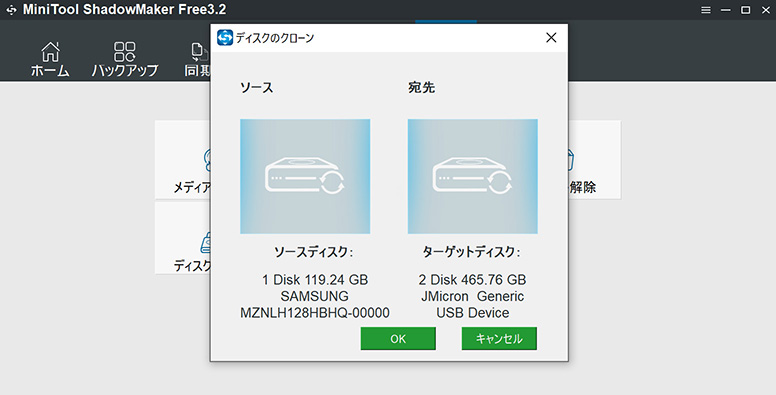
このあたりは以前 VAIO Pro 11 の SSD を換装したときの手順と全く同じです…が、落とし穴がありました。詳しくは後述しますが、SATA→NVMe という異なる接続方式の SSD に換装する場合は、ディスククローンではなく換装後に真っ当にリカバリメディアからシステムリカバリをかけるほうが安全で確実です。
さておき、ここから先は物理的に SSD を換装していくことになります。手順としては下記 AKIBA PC Hotline! に詳しい記事があるので、そちらに従うのが分かりやすいでしょう。
最新VAIOの内蔵NVMe SSDを1TBに換装、ノートPCの容量不足を一気に解決! – AKIBA PC Hotline!
それにしても一昔前ならこういうのはユーザーサイトの情報を漁って真似するのが常套手段だったのに、今や大手媒体で詳細に公開される(しかも上記記事は Samsung のスポンサード記事のようです)というのが時代を感じますね…。
まずは底面のネジを外していきます。全部で 19 本というけっこうな多さですが、この多数のネジ止めが剛性感に繋がっているわけです。似たようなデザインでも Pro 11 はネジが少ない分筐体がけっこう撓みましたからね。
また、ネジの数は多いけど従来のようにゴム足の下に隠されたネジはなく、全て外から直接アクセスできるようになっているのが、今や VAIO が主に法人向けに作られていることを実感させます。
ちょっと驚いたのが、ネジの長さによって使われているネジ止め剤(ロックタイトと思われる)の種類が違っていること。比較的脱落しやすい短めのネジにはより強力なネジ止め剤が使われています。逆に長いネジには通常強度のネジ止め剤を使っているのは、必要なときにネジが抜けにくいと却ってメンテナンス性が下がるためバランスを見た結果でしょうか。
全部のネジを外し終えたら、次はキーボードパネルとボトムキャビを留めているツメを外していきます。ここは手の爪で外すのは難しく、かといって金属製のドライバーを使うと本体に傷をつけてしまうため、プラスチック製のヘラ等を使いたいところ。私は昔 Xperia の内蔵バッテリを交換したときに電池パックについてきた工具セットをまだ持っていたので、それに含まれるヘラ類を利用しました。
パームレストの中央あたりにあるちょっとした隙間にヘラを突っ込んで、少しずつこじりながら両端に向かって隙間を広げていく感じでツメを外していきます。その次はキーボードパネル左側→ヒンジ側→右側の順でツメを外していくと比較的スムーズでした。なお、右側にはメイン基板とキーボードパネルを接続するフレキケーブルが繋がっているので、これを断線させないように注意が必要です。
キーボードが外れました。キーボードパネルはそのまま液晶側に立てかけてやるとフレキケーブルを抜き差しせずに作業ができます。
分解はネジの本数こそ多かったものの全て底面に集約されていたし、隠しネジや割れやすいツメなども特になく、もしかすると今まで私がバラしてきたモバイル系 VAIO の中で最も簡単だったかもしれません。
こうやって中身を見ると、SX14 は一回り小さい SX12 と大半が共通のパーツを採用しているからか、内部にはけっこう余裕があることが分かります。
私が購入した個体に搭載されていたのは、Samsung の MZNLH128HBHQ-00000 でした。シリーズ名でいうと PM881 になりますね。
これを新しい SSD に換装します。スロットに差し替えてネジを一本留めるだけなので、以前の 1.8/2.5inch HDD 換装よりも簡単と言えます。
あとは逆の手順でキーボードパネルを元に戻し、19 本のネジ留めをするだけで換装作業自体は完了です。
SSD のデータ自体はクローン済みなので、あとは電源を入れて OS が起動さえすれば完了なのですが、
まさかの起動失敗(;´Д`)ヾ。二回ほど起動に失敗した挙げ句、自動修復画面が表示されました。
おそらくこれは起動ドライブの接続方式が SATA→NVMe に変わったせいで SSD のデバイスドライバが正常にロードできていないということですかね。こうなるリスクはちょっとだけ考えていましたが、やっぱりダメだったか…。
自動修復を試みるもうまくいかなかったので、詳細オプションのトラブルシューティングから「この PC を初期状態に戻す」を選択することでシステムリカバリをかけ、何とか Windows 10 を起動するところまで持って行きました。
SATA→SATA や NVMe→NVMe という同種のドライブ同士の換装であればディスククローンだけでデータ移行が成功するはずですが、異種ドライブ間の換装の場合はあらかじめ作っておいたリカバリメディアから OS をリカバリしてやったほうが安全でしょうね。
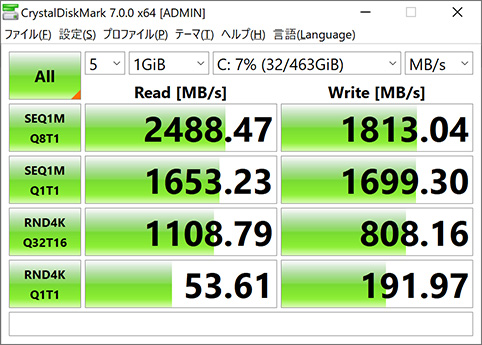
ともかく、無事(でもなかったけど)換装が完了したのでベンチマークを取ってみました。
CrystalDiskMark ではシーケンシャルリード 2,400MB/s オーバー、確かに公称通りの性能が出ています。自作機で使っている WD_BLACK は 3,500MB/s 出ているのでそれには及びませんが、これだけ速ければ大容量データの同一ディスク内コピーでも行わない限り差を体感するのは難しいのではないでしょうか。
標準搭載の Samsung PM881 と比較するとこんな感じ。PM881 は SATA SSD らしく 550MB/s あたりで頭打ちになっていますが、WD Blue SN550 に換装したことで 3~5 倍のパフォーマンスになっています。
CTO で NVMe SSD を選択した場合はシーケンシャルリード 3,000MB/s オーバーの PM981 が搭載されるようですが、私の場合は最高性能を求めているわけではないし WD Blue SN550 程度の性能が得られれば十分。ベンチマーク的にはシーケンシャルライト性能では SN550 が PM981 を上回る部分もあるようなので、体感的には遜色ない性能がちょっと安く得られたと言って良さそうです。
家族共用 PC で 500GB のストレージがあれば、おそらく当分困ることはないでしょう。SX14 には長らくリビング用 PC として活躍してもらうことになります。
それにしても VAIO を購入当日に開腹するとか、我ながら二十年前からやっていることが進歩していないなあ(笑。











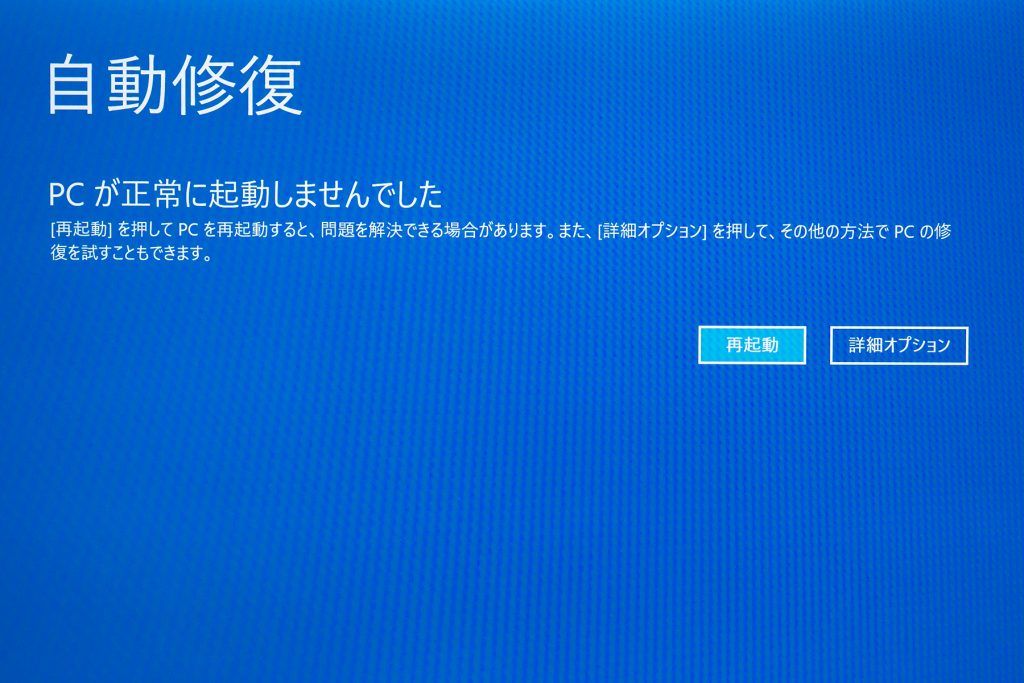
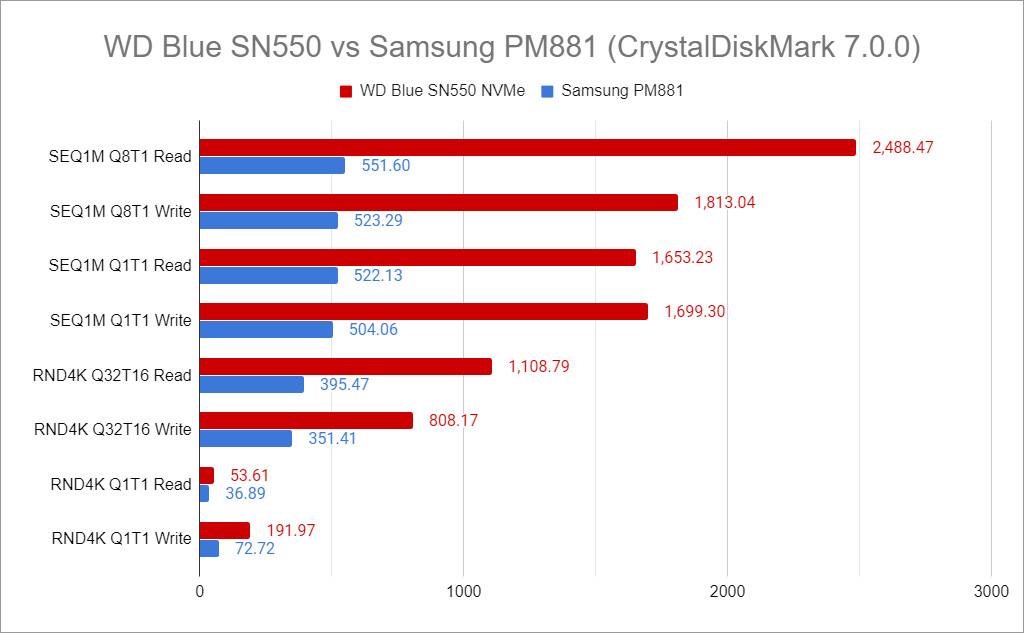


コメント
このブログを参考にSX12のSSD換装をしてみました(XPG SX8200Pro)。
m-sata→NVMeに変更して、OSクローン後やはり同様のブルースクリーンに陥りましたが、
一度、セーフモードで起動させてやったところその後は通常起動するようになりました。
もう一台のVaio S11(VJS111D11N)も同様に換装すると同じ症状が発生しましたが、
やはりセーフモードで一度起動してやると通常に起動するようになりました。
高速起動がらみの問題があるのかもしれないと疑っていますが、理由はよくわかりません。
他の人の参考になるかもと思い、コメントします。
情報ありがとうございます!
換装していきなりブルースクリーンが出ると焦りますよね…。
とりあえずセーフモードで修復できたようで何よりです。
他機種(本体・SSD)での貴重な動作報告もありがとうございます。参考になります。